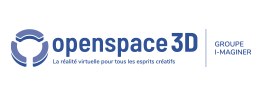Retour au sommaire Démarrer avec OpenSpace3D
Configuration 3D
Une fois le Scol Voy@ger installé (il s'installe automatiquement en même temps qu'OpenSpace3D), il est possible de configurer les paramètres du moteur 3d « SO3Engine » via la configuration du Scol Voy@ger.
![]()
Par un clic droit sur l’icône du scol Voy@ger que vous trouverez dans la barre de tâche:
![]()
On peut avoir accès au menu configuration :
![]()
La deuxième rubrique nous donne accès aux paramètres du SO3Engine.
![]()
1/ C’est la rubrique d’information 3D sur le matériel de l’utilisateur ainsi que la version de DirectX installée et les versions du SO3Engine et de Ogre 3D utilisées.
2/ C’est la zone 3D de Test qui permet de valider le bon fonctionnement de la 3D pour la suite
3/ Méthode de rendu : 2 méthodes de rendu dites middleware peuvent être utilisées :
- DirectX
- OpenGL
N.B 1 : Si l’on modifie ces paramètres, le scol Voy@ger devra être relancé pour que les modifications prennent effets.
N.B 2 : DirectX/OpenGL
Sous Windows, il est fortement recommandé de travailler en mode DirectX, pour s’assurer de la bonne stabilité de la 3D.
4/ Lissage : Ce sont les paramètres d’Anti-Aliasing qui assurent une bonne qualité 3D afin d’éviter les effets d’escalier sur le rendu.
Il est à noter que plus le nombre de Level (DirectX) ou de pass (OpenGL) est important plus la qualité graphique sera améliorée.
Cependant si l’on constate une lourdeur dans l’affichage des scènes 3D, il peut être utile de diminuer le lissage afin d’optimiser les scènes 3D.